そんなお悩みにお応えいたします!
ポイント
作業効率向上効果と費用のバランスを見て必要なデバイスは積極的
こんな方におすすめ
- 在宅勤務を効率よく行うデバイスを知りたい
- 効率向上系デバイスの実際の使い心地を知りたい
本記事の内容
- おすすめガジェット・ツールのご紹介
- 実際の使い心地
- 今回紹介するガジェット・ツールをお勧めする理由
本記事の信頼性

この記事を書いている私は、
- 数年間、フルリモートで業務に従事
- 海外MBA進学・2度の転職経験をもとに自身が所属する香港の団体でキャリア相談を実施
- SNSを通じてES・履歴書・職歴書・志望動機書に関するキャリアサポートを実施
- ドイツ勤務、外資系メーカーへの転職を経て、現在は外資系コンサルティングファームでビジネスコンサルタント職に従事

(本ページは一部プロモーションが含まれています)
結論:モバイルバッテリー・マウス・イヤホン・ドッキングステーション・昇降式デスク

今回ご紹介するのは次の5つです!
おすすめのガジェット・ツール5つ
- CIO モバイルバッテリー コンセント(AC一体型)
- Logitech MX ERGO Advanced Wireless Trackball
- Bluetooth 5.1 SHOKZ OpenMove 骨伝導イヤホン
- Anker PowerExpand 9-in-1 USB-C PD Dock ドッキングステーション
- FLEXISPOT 電動式スタンディングデスク
CIO モバイルバッテリー コンセント(AC一体型)
特におすすめする方
- 出勤・出張が多い方
メリット
- 持ち運ぶ荷物が減る
- いざという時にPC・スマホ用モバイルバッテリーとして使える
商品詳細
- コネクタタイプ:USB Type C, USB Type A
- ブランド:CIO
- 色:Black
- 特徴:高速充電
- 電圧:20ボルト
こちら、もっと早く買っておけば良かったと思いました。
コロナ禍でリモートワークとなったものの徐々に出社や出張の頻度が増えてきた場合、PCと充電コードの持ち運びが煩わしく感じることがあると思います。
また、移動中に仕事や調べ物をする際にPC・スマホの充電が切れてしまっては致命傷になりかねません。
この製品は、通常の充電ケーブルとしてコンセントに直接刺すことでPCやスマホを充電することができます。
ケーブルは付属していませんので別途購入が必要です。
筆者はこちらを購入しました。
さらにコンセントでPCなどを充電しつつ、バッテリー自身が充電されるため、コンセントがない場所でもモバイルバッテリーとして活躍してくれます。
高出力ですので、もちろんMacBookへの充電にも対応しています。
更に嬉しいことにUSB-C、USB-Aの2台同時充電にも対応しています。
USB-Cポートからの30W充電能力は維持しつつ、USB-Aポートからも12Wでの充電に対応しているため、高速充電が可能です。
尚、商品を販売しているCIOは日本メーカーですので品質はもちろん、万が一動作不良時にも適切な対応が期待できます。
Logitech MX ERGO Advanced Wireless Trackball
続いて、ロジクールのトラックボールマウスです。
特におすすめする方
- PC作業で手首や肩が凝る
- コンパクトなスペースで作業している
メリット
- 手首や肩が凝りにくい
- 可動域が狭いため、広い作業スペースを確保する必要がない
商品詳細
- 接続技術:Bluetooth
- ムーブメント検出技術:トラックボール
- ボタンの数:3
- 商品寸法 (長さx幅x高さ):9.98 x 5.14 x 13.25 cm

こちらのモデルは調節式ヒンジが備え付けられているため、傾斜角を0°または20°で調節、快適性をカスタマイズできます。

人間工学に基づいた自然な角度で、体への負担を軽減してくれます。

1回のフル充電で最長4ヵ月、1分の充電で約1日使用可能です。
2台まで同時接続できるため、筆者は会社用PCとプライベートで使うMacBook用に使っています。
また専用アプリをPCにインストールすることで、ワイヤレスで複数台のPCをつなげることができます。
筆者は資料のやり取りを複数PCで行う際、ドラック&ドロップで簡単に移動できるのでよく使っています。
普段トラックボールを使っていない方はなかなか手を出しづらいマウスかと思いますが、使い始めたら数日で慣れます。
筆者の場合、慣れたらもうトラックボールの方が使いやすくて手放すことができなくなっているほど、便利で楽な仕組みとなっています。
細かい作業をする際は、専用のボタンを押すことで繊細さ、敏感さを変えることができます。
もちろん、WindowsでもMacでも使用可能です。
新幹線移動で作業をする際、テーブルが小さくてマウスが活用しづらいのですが、トラックボールであればマウス自体は動かす必要がないので作業が可能です。
このように、限られたスペースでマウスを使って効率よく作業をしたい方におすすめです。
Bluetooth 5.1 SHOKZ OpenMove 骨伝導イヤホン
特におすすめする方
- 長時間オンライン会議を行う
- ヘッドホンをつけると耳が痛くなりがち
- 移動しながらオンライン会議を行う
メリット
- 耳を圧迫しないため、耳が痛くならない
- 装着していることを忘れるほどの軽さ
- 周辺の環境音が聞こえるのでオンライン会議感が少ない
商品詳細
- ブランド:SHOKZ
- モデル名:OpenMove
- 色:Grey
骨伝導、大丈夫?と思う方がいるかもしれません。
こちらの製品は顔に対して30度傾いているため、より低音のダイナミックレンジが広がり振動を感じにくくなる仕組みとなっています。
わずか26gの超軽量ボディなので違和感なく装着でき、長時間の装着でも痛くなりにくいです。
軽量であると普段の使い勝手はもちろん、出張時の持ち運びも非常に楽です。
出張時は様々な荷物を持ち運ぶため、ガジェットの重量は数グラムでも軽い方が助かります。

更に、メガネをお使いの方でも干渉せず骨伝導ヘッドホンを楽しめます。
以前、Teamsに接続するとビープ音が鳴る不具合が報告されていましたが、半年ほど前に筆者が購入してから一切そのような不具合は経験していません
軽量だと気になるのがバッテリーの持ちですが、音楽も通話も最も8時間の使用が可能です。
充電もマグネットでピタッとくっつくので、接続の煩わしさはありません。

また、マイクが口元に来るように調整できる使用ですので、こちらの音声もワイヤレスとは思えないほどクリアに伝えることができます。

なお、サブPCようにはこちらのワイヤレスヘッドセットを使用しています!
1万円ちょっとの品としてはコスパが素晴らしく、携帯性にも優れます。
Anker PowerExpand 9-in-1 USB-C PD Dock ドッキングステーション
特におすすめする方
- サブディスプレイなどマルチディスプレイで作業している
- 2つ以上の機器をPCに有線で接続している
メリット
- 1本のケーブルで全ての機器が接続できる
- 機器の接続と同時にPCの充電もできる
商品詳細
- ブランド:Anker
- 色:Gray
- ハードウェアインターフェイス:3.5ミリオーディオ, イーサネット, USB, HDMI, ディスプレイポート
- 対応機種:ラップトップパソコン, モニター, スマートフォン
- 商品寸法 (長さx幅x高さ):14.5 x 6.5 x 2.4 cm
- ポート数:9
- パッケージ内容:Anker PowerExpand 9-in-1 USB-C PD Dock ドッキングステーション、ACアダプタ (100W)、電源ケーブル (約1.2m)、USB-C & USB-C 3.1 Gen 2ケーブル (約0.9m)
9つのポートがついています。
USB PD対応USB-Cポートが2つ。
4K対応のHDMIポートが1つ。
4K対応ディスプレイポートが1つ。
USB-Aポートが3つ。
さらに1Gbps対応イーサネットポート、3.5mmオーディオジャックに接続が可能です。
こちらのドッキングステーションは単なる接続だけに過ぎず、複数機器にパススルー急速充電をすることができます。
最大60W出力のアップストリームUSB-Cポートと最大20W出力のUSB Power Deliveryに対応したUSB-Cポートを搭載しているのでPCからスマホまで幅広い機器にパススルー急速充電が可能です。
更に高画質の複数画面出力を実現しており、HDMIポートとディスプレイポートを経由して同時に2つのディスプレイに接続した場合、最大4K (30Hz) の出力が可能です。
データ転送速度も一切の妥協なく、USB-AポートとUSB-Cポートはそれぞれ最大5Gbpsの高速データ転送に対応し、動画ファイルや音楽のプレイリストなどを即座に同期することが可能です。
筆者はこちらのドッキングステーションに、ヘッドホン、マウス、マウス充電ケーブル、サブディスプレイ、iPhone充電ケーブルを接続しています。

PC移動時に1本の接続で済むため、作業場所を変える際に非常に楽です。
FLEXISPOT 電動式スタンディングデスク
特におすすめする方
- 在宅で長時間座って作業することが多い
- 腰痛持ち
- 集中力を高めたい
メリット
- 腰への負担が芸減される
- 姿勢を変えることで気分転換を容易にできる
商品詳細
- ブランド:FLEXISPOT
- 形状:長方形
- 商品の寸法:60D x 120W x 121H cm
- 色:足(黒)+天板(マホガニー)
- トップの素材:マホガニー
電動の昇降式デスクです。
こちらの製品は電動昇降式デスクの中でも比較的値段がお手頃になっています。
値段が安い分、品質が気になりますよね。
筆者は半年ほど使用していますが、今のところ全く異常や不満はありません。
非常に頑丈かつシンプルな設計となっていますので耐久性は高いです。
昇降範囲は71-121cm、昇降速度は35mm/s、耐荷重は70kgとかなり使い勝手が良いです。
付属の物理キーをタッチするだけでお好みの高さに昇降させ、姿勢を変えることができます。
こちらの物理キーには、メモリー機能が備えられていますので、頻度高く使用する高さを記憶して一押しだけで記憶した高さに戻すことができます。
組み立てが少し大変ですが、筆者は1人で組み立て2時間ほどで作業を終えることができました。
説明書には電動ドライバーを使うことが推奨されていますが、通常のドライバーでも問題なく取り付けができますのでご安心ください。
腰痛が気になり購入したのですが、この電動昇降式デスクを導入してから腰痛が軽減されました。
また、プレゼンなどカメラをオンにする際はスタンディングに設定することで、自然な目線となり自分も相手もよりスムーズにコミュニケーションできるようになった気がします。
まとめ:作業効率向上のために文明の力の積極的な活用を!

良い製品は高いことが多いですが、日々作業に費やす時間を鑑みた際に、長期視点では費用対効果が期待される場合があります。
何より、スムーズに業務をこなすことで捻出した時間で、何か趣味ややりたいことに挑戦できる可能性もあります。
小さな工夫の積み重ねで自由な時間を捻出し、自己実現を果たしていきましょう!